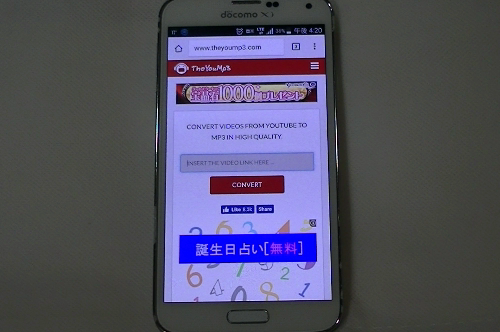
Youtubeには様々な動画がありますが、
中にはその音声だけを楽しみたい…ということもあるかと思います。
音声だけ、作業用BGMなどとして使用したいとき、
スマホでもYoutubeの動画をMP3の音楽ファイルとして
ダウンロードすることができます。
注目の商品がたくさん!
詳しい動画解説
↓↓↓
The You MP3使い方
1、
![Snapshot_0[1]](http://pjoy.net/wp-content/uploads/2017/04/Snapshot_01.png)
まずはスマホのYoutubeアプリから、対象の動画を開きます。
2、
![Snapshot_1[1]](http://pjoy.net/wp-content/uploads/2017/04/Snapshot_11.png)
画面右上のこちらの矢印マークをタップ
3、
![Snapshot_2[1]](http://pjoy.net/wp-content/uploads/2017/04/Snapshot_21.png)
このような表示が出るので「リンクをコピー」や
「URLのコピー」といった項目をタップ
![Snapshot_3[1]](http://pjoy.net/wp-content/uploads/2017/04/Snapshot_31.png)
このような表示が出て、クリップボードに動画のURLが
コピーされました。
4、
そのまま、こちらから「The You MP3」にアクセス
↓↓↓
5、
![Snapshot_5[1]](http://pjoy.net/wp-content/uploads/2017/04/Snapshot_51.png)
こちらの画面が開くので
A:「INSERT THE VIDEO LINK HERE…」のボックス部分を
長押しなどで、貼付けをタップ。
![Snapshot_6[1]](http://pjoy.net/wp-content/uploads/2017/04/Snapshot_61.png)
これで、先ほどコピーしたURLを貼り付けることができました。
6、
![Snapshot_7[1]](http://pjoy.net/wp-content/uploads/2017/04/Snapshot_71.png)
B:赤い「Convert」ボタンをタップ
7、
![Snapshot_8[1]](http://pjoy.net/wp-content/uploads/2017/04/Snapshot_81.png)
動画の変換が開始されます。
8、
![Snapshot_9[1]](http://pjoy.net/wp-content/uploads/2017/04/Snapshot_91.png)
このような表示が出たら変換完了なので、
画面左下、オレンジ色の「Download」ボタンをタップ
9、
![Snapshot_10[1]](http://pjoy.net/wp-content/uploads/2017/04/Snapshot_101.png)
これでMP3でのダウンロードができました。
![Snapshot_11[1]](http://pjoy.net/wp-content/uploads/2017/04/Snapshot_111.png)
このような表示が出て、このまま「開く」をタップしたり…
![Snapshot_13[1]](http://pjoy.net/wp-content/uploads/2017/04/Snapshot_131.png)
通知パネルからダウンロードした音声ファイルを開き、
![Snapshot_14[1]](http://pjoy.net/wp-content/uploads/2017/04/Snapshot_141.png)
このまま再生できます。
![Snapshot_15[1]](http://pjoy.net/wp-content/uploads/2017/04/Snapshot_151.png)
ダウンロードしたMP3ファイルはスマホのメーカーによって
名称など様々かと思いますが「ミュージック」等のフォルダ内に
保存されています。
![Snapshot_17[1]](http://pjoy.net/wp-content/uploads/2017/04/Snapshot_171.png)
通常の音楽ファイルとして再生できます。










コメント